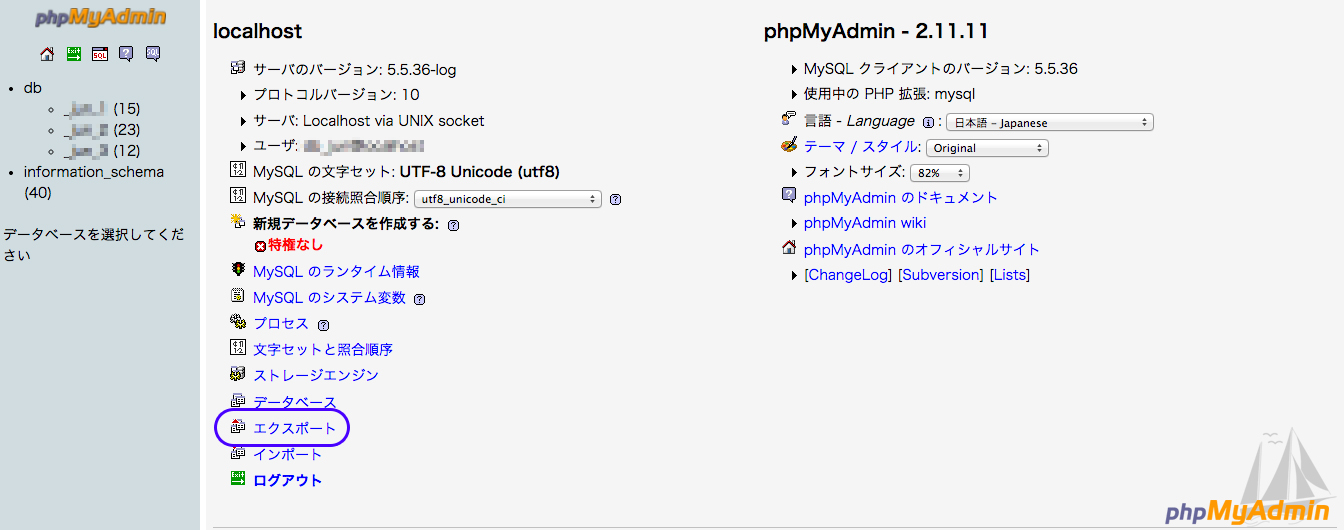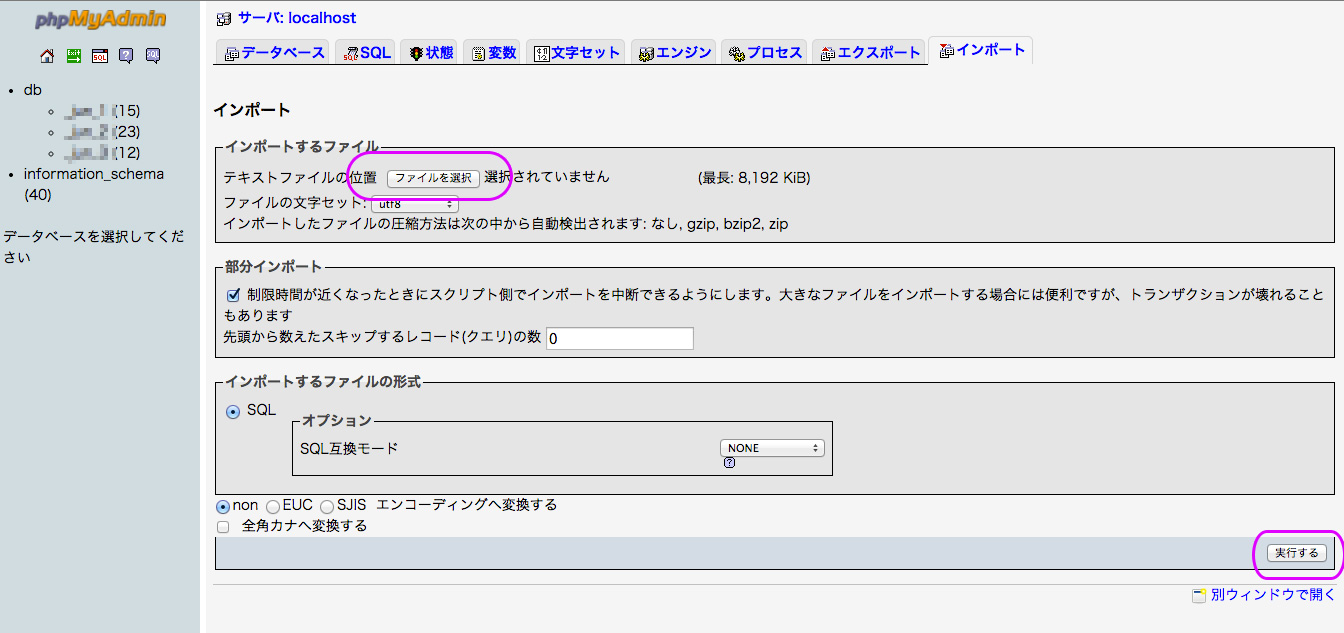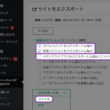サーバー移転の手順 その2:データベースの移行(phpMyAdminを使って)
前回サーバ移転の手順 その1:サーバーからサーバーへの移行(同サーバー(EXTREM)同士)からの続きです!
ってことで、データベースの移行なのですが、最初は難しいなぁ。。と思ったのですが、やってみれば以外と簡単でした。
ってことで手順だけを簡単に書きます。
まずは
1, MySQL管理ツール phpMyAdmin にログインする
2, データベースをエクスポートする
上の画像のエクスポートをクリックすると、
このような画面になるので、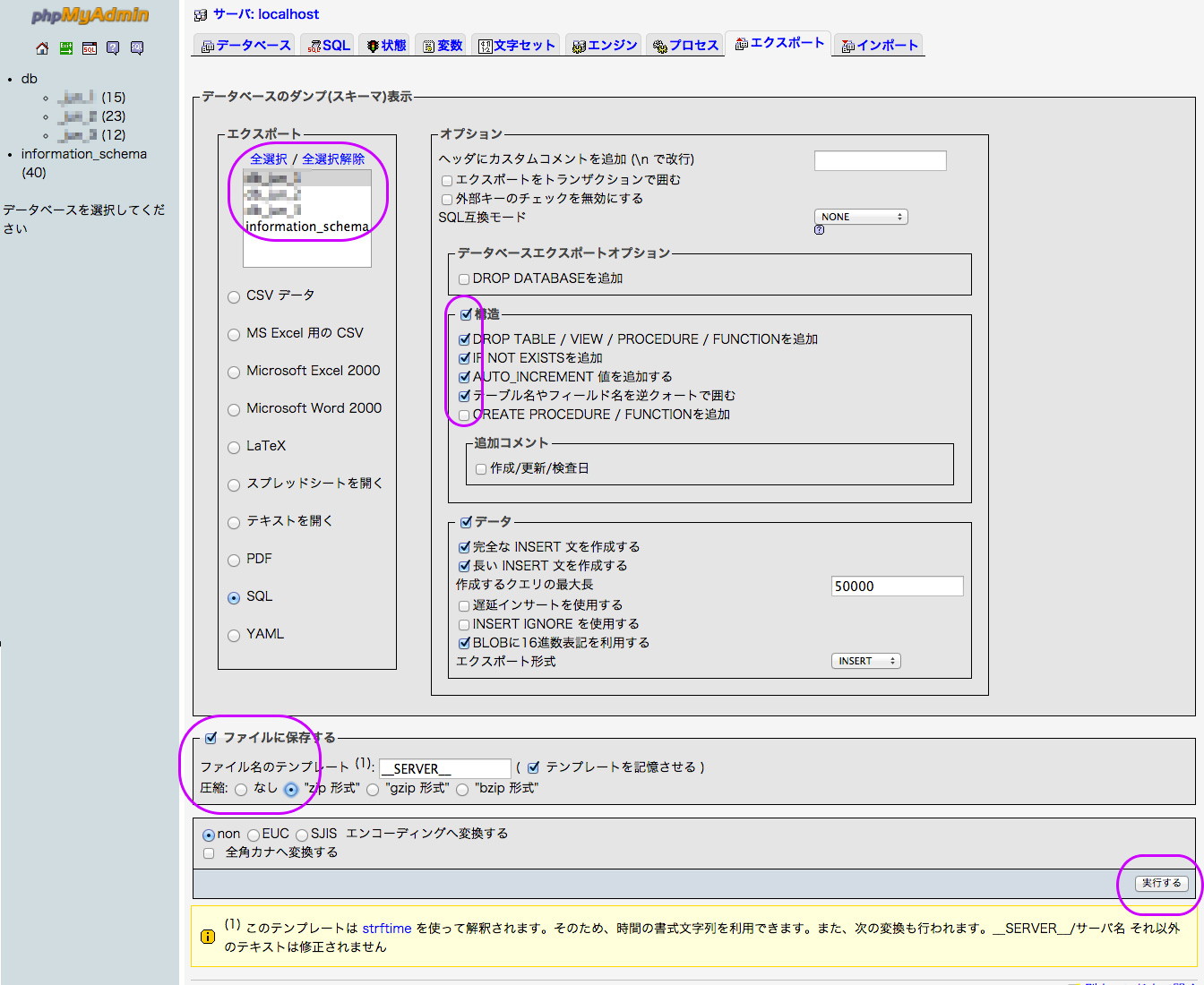
まずはデータベース、ここには3つありますが、容量が大きすぎるとエクスポートできないようですので、念のため一つづつ選択し、丸のチェックがついてるのと同じようにチェックして、Zipファイルとして書き出し(実行するを押し)ます。
すると、こんな感じで、左のZipファイルができ、展開すると右のsqlファイルが展開されて出てきます。
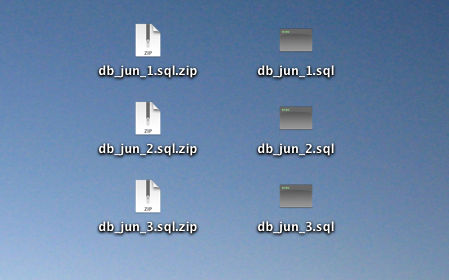
ちなみに環境は『Mac OSX 10.8.5』です。
あとは
2, データベースをインポートする
先程のファイルを選択し、実行するだけです。
Google AdS
関連記事
-

WordPressのテスト(ステージング)環境を簡単に作る方法・注意点:XSERVER + All in On WP Migration
今まで企業サイトの管理等では、最初から環境が整っているところばかりだったので、開発・テスト・ステージング環境はあまり深く…
-

『reCAPTCHA v3』を問い合わせページのみ&左側に表示させる方法:その2
前回書いた『reCAPTCHA v3』を問い合わせページのみ&左側に表示させる方法:その1の続きです! 今…
-

WP-OGPの設定方法:WPの投稿記事のサムネイルをFBできちんと表示させる
この記事は前回からの続きなのですが、、、実は1年経ってます。。下書きを途中まで書いてたのですが、あまりにも大変で途中で終…
-

WordPressで “SyntaxHighlighter” を使って、ソースコードをキレイに書く方法
よくwebデザイナーさんやクリエイターさん、プログラマーさんたちの書いてるwebサイトを見たら、ソースコードを、 …
-

【MacでpCloudを自動化!】Automatorで任意のフォルダを任意のタイミングで簡単バックアップする方法!
外付けHDDへのバックアップをクラウドサービスに移行しようと、長い間「iCloudドライブ・Googleドライブ…